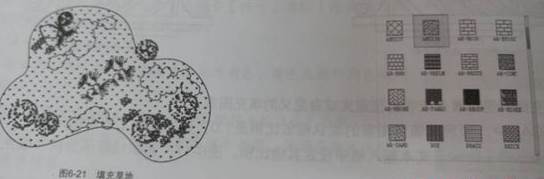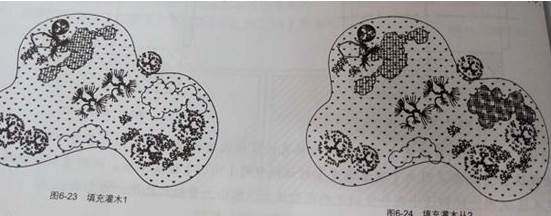CAD画图技巧 |
您所在的位置:网站首页 › 建筑平面图灌木丛画法 › CAD画图技巧 |
CAD画图技巧
|
人生路漫漫其修远兮,园林设计专业,市场要绘制绿化植被图。用的CAD功能可能和其它领域的设计不一样。本文介绍CAD画图技巧-绘制绿化植被图
1.点击【快速访问】工具栏中的【打开】按钮,打开“填充绿化地.dwg“文件。
2.在【默认】选项卡中,单击【绘图】面板中的【图案填充】按钮,系统会自动弹出【图案填充创建】选项卡。 3.在【图案填充创建】选项卡中,点击选择【图案】面板中的【GRASS】图案。 4.在【边界】面板中,点击【选择边界对象】按钮,在草地处拾取填充边界,设置填充角度为90°,填充 比例为30,填充效果如图.
5.重复填充命令,点击【图案】面板中的【ANSI38】图案,如图6-22所示。
6.在【边界】面板中,单击【选择边界对象】按钮,在灌木丛1处拾取填充边界,调整填充角度和比例分 别为45和90,填充效果如图6-23所示。 7.重复填充命令,点击【图案】面板中的【HOUND】图案,点击【选择边界对象】按钮,在灌木丛2处拾取填充边界,调整填充角度和比例分别为90和100,填充效果如图6-24所示。
8.重复填充命令,点击【图案】面板中的【HOUND】图案,点击【选择边界对象】按钮,在灌木丛3处拾取 填充边界,调用填充角度和比例分别为45和70,最终填充效果如图6-25所示。
以上就是本文的内容CAD画图技巧-绘制绿化植被图,园林设计时候用的填充和植被图块比较多,我们需要注意填充文件和图块的收集整理。真正做到软件素材的厚积薄发。 |
【本文地址】